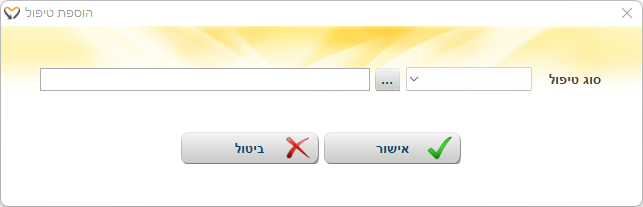הוספה/עדכון טיפול חירום
| תיאור |
OTC הינה תרופה שניתן לתת אותה ע"י אחות והיא תמיד תרופה חד פעמית ולא תרופה שניתנת על פני תקופת זמן
לאחר כניסה למסך נבחר האם אנחנו רוצים להוסיף למטופל טיפול חירום מסוג OTC או SOS.
הוספת OTC:
תרופה מסוג OTC הינה תרופה שניתנת באופן חד פעמי למטופל וניתן לתת אותה על ידי אחות ללא צורך במרשם רופא.
לאחר בחירת סוג התרופה, ניתן לבחור את האבחנה בגינה יש לתת את התרופה ובשדה תיאור לרשום כמה מילים על הטיפול המדובר ואז ללחוץ על הכפתור אישור אשר נמצא בתחתית המסך.
הכפתורים בתחתית המסך יהיו פעילים/מוצגים רק לאחר לחיצה על הכפתור אישור והוא ישתנה ל שמור וצא
כעת נלחץ על הכפתור הוספה והמסך הבא ייפתח:
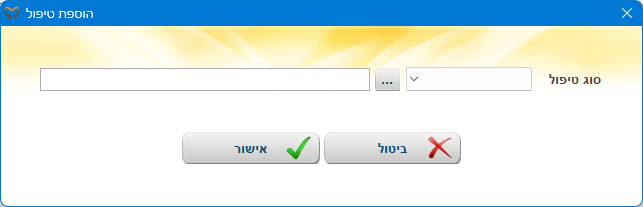
במסך זה נבחר בשדה "סוג טיפול" נבחר בערך "טיפול תרופתי" ואז נלחץ על הכפתור וחלון הוספת תרופה ייפתח כדי לבחור את התרופה שאותה ניתן בטיפול.
בחלון שייפתח יוצגו לנו כל התרופות אשר המאפיין שלהן הוא OTC, מתוכן נבחר את התרופה הרצויה ונלחץ על הכפתור בחר
נזין את שאר נתוני התרופה במידה ונשארו שדות חובה במסך ובסיום נלחץ על הכפתור אישור
בסיום הוספת טיפול חירום תרופתי מסוג OTC יתווסף דיווח נטילה על התרופה בכרטסת התרופות.
| דרך הגעה למסך |
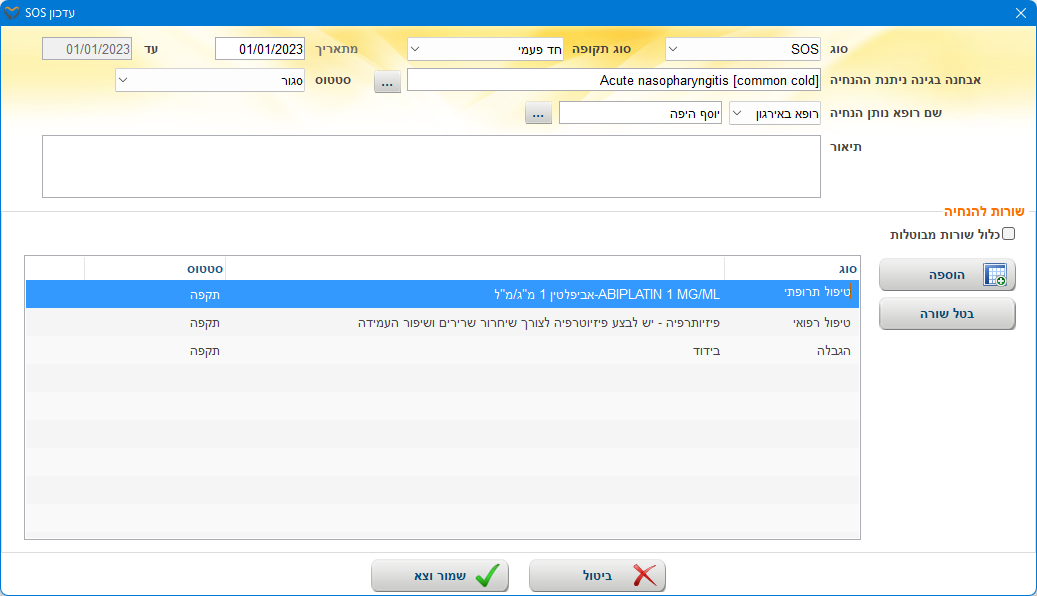
| שדות וכפתורים |

| שם שדה | הסבר |
|---|---|
| סוג |
האם מדובר ב: SOS - טיפול חירום בהרשאת רופא (הערך הנ"ל יוצג רק במידה ולמשתמש קיימת הרשאה מספר 790 "הוספת SOS") או ב OTC - טיפול חירום לא ע"י רופא כמו מתן אקמול או תרופות אחרות הניתנות ללא מרשם (הערך הנ"ל יוצג רק במידה ולמשתמש קיימת הרשאה מספר 789 "הוספת OTC") |
| סוג תקופה |
הגדרת סוג תקופה לטיפול חירום: חד פעמי, תקופתי או כרוני. במידה ונבחר בטיפול חירום OTC סוג התקופה בברירת מחדל יוגדר כ"חד פעמי" ללא אפשרות לשינוי. בבחירת סוג תקופה "תקופתי" - לא ניתן להגדיר תקופה העולה על 3 חודשים (תוצג הודעת שגיאה בשמירה הראשונה) |
| מתאריך |
תאריך תחילת טיפול חירום. כברירת מחדל יוצג תאריך הזנת הטיפול. במידה והשדה "סוג תקופה" הינו חד פעמי - טווח התאריכים מוגבל ליום אחד. |
| עד |
תאריך סיום טיפול חירום. במידה ובשדה סוג התקופה הערך שנבחר הינו "חד פעמי" השדה "עד" יהיה עם אותו הערך שמוזן בשדה "מתאריך" וחסום להזנה. במידה ובשדה סוג התקופה הערך שנבחר הינו "תקופתי" יש להזין את התאריך האחרון לטיפול החירום. במידה ובשדה סוג התקופה הערך שנבחר הינו "כרוני" השדה "עד" יהיה עם הערך 01/01/2099 וחסום להזנה. |
| אבחנה בגינה ניתנת ההנחיה |
שדה זה הינו שדה חובה בארגון רק במידה והפרמטר "חייב לבחור אבחנה לתרופה" פעיל. יש לבחור את האבחנה מרשימת האבחנות אשר בגינה ניתנת ההנחיה לטיפול חירום על ידי לחיצה על הכפתור עמידה על האבחנה הרלוונטית ולחיצה על הכפתור בחר במידה והאבחנה לא קיימת בכרטסת האבחנות של מקבל השירות יש להוסיף אותה על ידי הכפתור הוספה למידע נוסף ניתן לגשת למאמר אבחנות |
| סטטוס |
קביעת סטטוס הטיפול פעיל/סגור. במידה ובשדה סוג התקופה הערך שנבחר הינו "חד פעמי" השדה סטטוס יהיה עם הערך "סגור" |
| שם רופא נותן הנחיה |
שדה זה יוצג רק אם ייבחר בשדה "סוג" הערך "SOS". נבחר האם מדובר ברופא בקהילה או לחלופין רופא בארגון. אם מדובר ברופא בקהילה ניתן להזין בטקסט חופשי את שם הרופא. אם מדובר ברופא בארגון יש לבחור מתוך הרשימה את הרופא. |
| תיאור |
תיאור הטיפול בטקסט חופשי. |
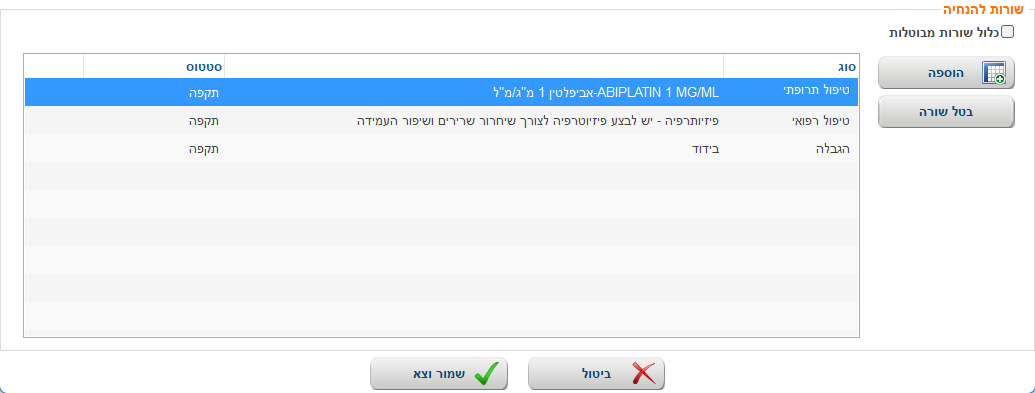
| שם שדה | הסבר |
|---|---|
| כלול שורות מבוטלות |
שדה זה מוצג רק לאחר שמירה ראשונית של המסך. סימון ערך זה יציג את כל ההנחיות הפעילות והמבוטלות. |
| הוספה |
הוספת שורה להנחיה. לחיצה על כפתור זה תציג לנו את המסך הבא:
סוגי הטיפול הקיימים:
יש לבחור את סוג הטיפול הרלוונטי מתוך הרשימה לעיל ואז ללחוץ על הכפתור לצורך הגדרת הטיפול הספציפי.
|
| בטל שורה |
ביטול הנחיה שניתנה ושינוי הסטטוס שלה מ"תקפה" ל"מבוטלת". לדוגמא: במידה וביטלנו הנחיה של טיפול תרופתי - לחיצה על הכפתור הנ"ל סוגרת את התרופה בכרטסת התרופות של מקבל השירות עם תאריך ביצוע הפעולה. |
| צפה בהנחיה |
צפיה בהנחיה עליה נעמוד |
| ביטול |
ביטול הפעולה ויציאה מהמסך |
| שמור |
שמירה ראשונית של הנתונים במסך לאחר לחיצה על הכפתור הנ"ל יוצג הכפתור שמור וצא שמירה ויציאה מהמסך |
מספר מאמר: 274
פורסם: 15-09-2019
עדכון אחרון: 30-07-2025
כתובת אתר: https://kb.nativ.app/article.php?id=274